Nhiều người hiện nay chọn một chiếc laptop làm máy tính chính, cùng với một màn hình ngoài khi làm việc tại nhà hoặc ở văn phòng. Tuy nhiên, Apple trong vài năm trở lại đây liên tục quảng cáo iPad như một lựa chọn nhằm thay thế laptop, những mẫu iPad Pro và iPad Air mới nhất đều đã được trang bị vi xử lý M1 giống hệt máy Mac (có thể chúng sẽ sớm được nâng cấp lên M2!). iPad có vẻ là đối thủ cạnh tranh với các máy Mac M1, như MacBook Air, Mac Mini, hay iMac 24-inch.
Chọn iPad nào?
Vi xử lý M1 có thể không đủ mạnh đối với nhóm người dùng chuyên nghiệp, thường xuyên làm việc nặng như biên tập video hay đồ họa 3D. Đó là mục đích Apple tung ra chip M1 Max và M1 Ultra - những con chip không thể đưa vào những chiếc iPad với thiết kế không quạt vì quá nóng khi hoạt động.
Do đó, người mua thường phải tìm đến những thiết bị như Mac Studio và MacBook Pro. Tuy nhiên, nếu công việc của bạn chủ yếu xoay quanh các loại tài liệu văn bản và biên tập ảnh/video nhẹ nhàng để đăng tải lên các website, thì vi xử lý M1 trên iPad Pro và Air hoàn toàn có thể xử lý một cách hoàn hảo.
Nhưng thay đổi quan trọng nhất, giúp biến iPad thành một thiết bị làm việc có lẽ là sự xuất hiện của cổng USB-C thay cho Lightning vài năm về trước (các mẫu iPad Pro hiện nay còn hỗ trợ Thunderbolt 4 và USB 4 nữa).
Việc có cổng USB-C đồng nghĩa hầu hết phụ kiện và các thiết bị khác mà bạn cần sử dụng với iMac hay MacBook Air cũng sẽ hoạt động với iPad Pro và Air. Dù iPad Pro 12.9-inch sẽ phù hợp với những người thường xuyên làm đồ họa và thiết kế, iPad Pro 11-inch hay iPad Air 10.9-inch (đều có cổng USB-C và chip M1) vẫn là những lựa chọn tốt đối với nhiều người.
Một số người dùng iPad đã tỏ ra thất vọng khi Apple không công bố mẫu iPad mới nào sử dụng chip M2, nhưng có vẻ như không sớm thì muộn điều đó cũng trở thành hiện thực. Ngoài ra còn có tin đồn rằng một mẫu iPad Pro 14.1-inch đang được phát triển, và sẽ xuất hiện vào năm 2023.
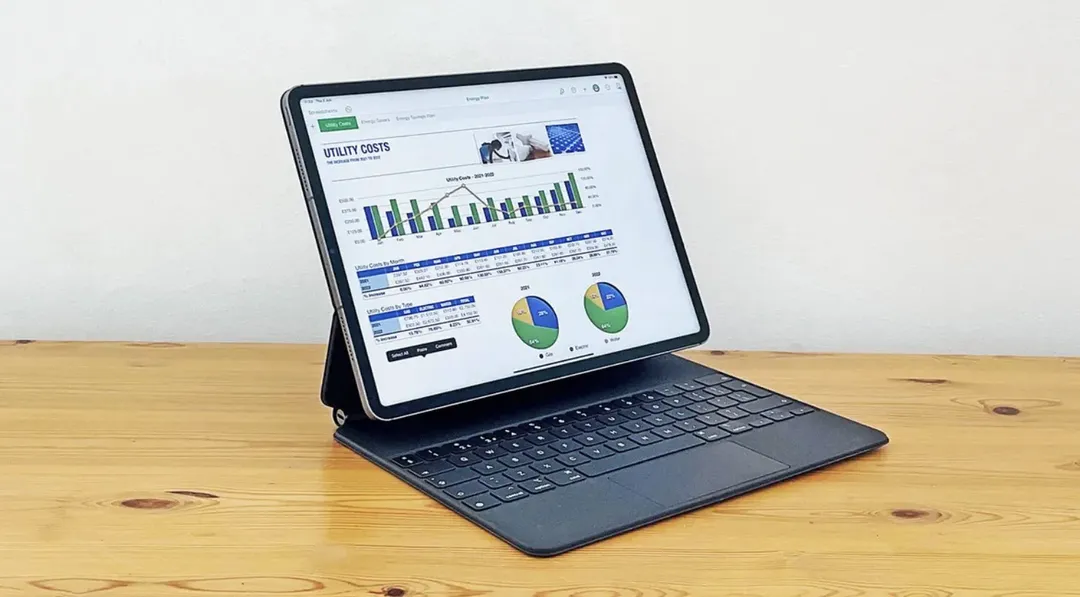
Chế độ laptop
Sử dụng iPad như một sản phẩm thay thế laptop là điều hoàn toàn khả thi, bởi Apple và nhiều công ty bên thứ ba đã đang tung ra nhiều bộ case kiêm bàn phím, cũng như những phụ kiện khác kể từ khi thiết bị này lần đầu ra mắt vào năm 2011.
Bàn phím chính hãng Apple thường khá đắt với mức giá Magic Keyboard cho iPad Pro 12.9-inch có giá đến 349 USD, trong khi Smart Keyboard Folio có giá 199 USD. Magic Keyboard là lựa chọn tốt hơn đối với những ai muốn làm việc nghiêm túc, khi mà nó có chất lượng rất tốt và giúp bảo vệ iPad trong nhiều tình huống. Bàn phím này sử dụng cơ chế cắt kéo, ưu việt hơn so với Smart Keyboard Folio, chưa kể còn tích hợp một trackpad nhỏ nhưng hữu dụng.
Nhiều phím tắt quen thuộc trên Mac cũng hiện diện trên iPad, ví dụ Cmd-Tab để chuyển qua lại giữa các ứng dụng đang mở, và Cmd-Shift-3 để chụp ảnh màn hình. Do đó, nếu đã quen dùng Mac, bạn sẽ không gặp nhiều khó khăn khi sử dụng iPad kèm bàn phím.
Các nhà sản xuất như Logitech và Brydge cũng bán các case bàn phím giá tốt cho iPad, giao động từ 150 - 200 USD. iPad cũng dùng được với chuột Magic Mouse, Magic Trackpad, Apple Pencil và nếu bạn thích các sản phẩm bên thứ ba thì dòng chuột MX hay bút Crayon của Logitech đều hoạt động tốt kể từ iPadOS 14 trở đi.
Ốp bàn phím quá nhỏ? Bạn có thể chọn các bàn phím full-size cho iPad, như bàn phím MX Mechanical của Logitech, hoặc bàn phím Magic Keyboard của Apple (thường đi kèm với các máy Mac để bàn).
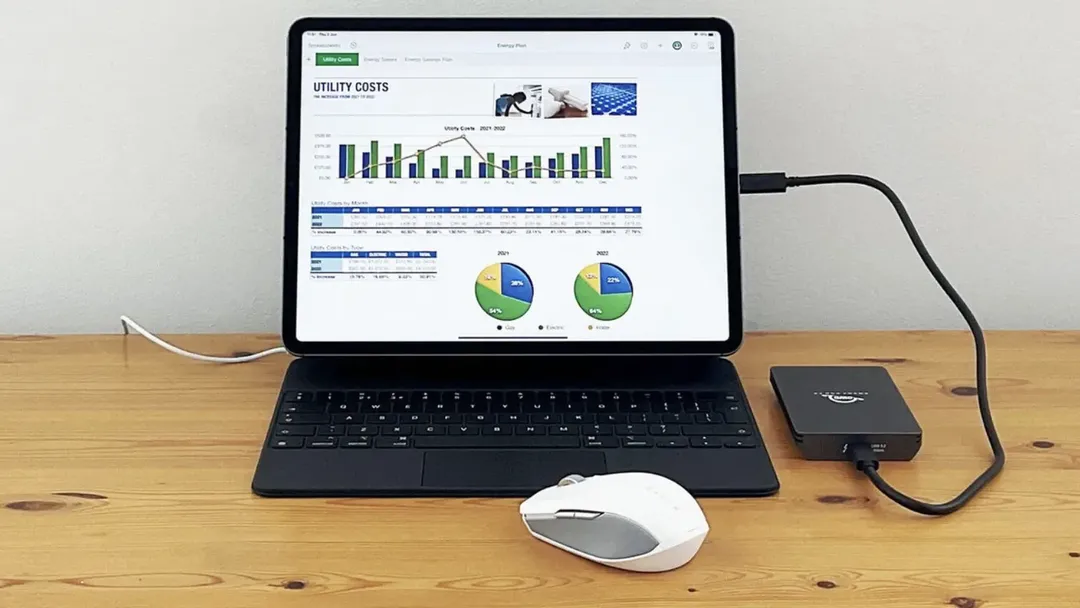
Kết nối phụ kiện
Kết nối phụ kiện từ lâu đã là một điểm yếu với các thiết bị di động của Apple. Cổng USB-C duy nhất trên iPad Pro và Air hiển nhiên cũng bị hạn chế. Nhưng một ưu thế của case bàn phím Magic Keyboard là nó tích hợp thêm một cổng USB-C thứ hai để sạc iPad, cho phép bạn dùng cổng USB-C trên thiết bị vào việc kết nối với các phụ kiện khác, ví dụ như SSD chẳng hạn.
Nếu cần thêm cổng USB-C, thì có khá nhiều hub USB nhỏ gọn đáp ứng được nhu cầu của bạn. Một số hub không cần nguồn điện và được trang bị cả cổng USB-A lẫn USB-C, hay cổng HDMI để xuất ra màn hình ngoài (tối đa 4K 60Hz), khe thẻ nhớ, thậm chí là cổng Gigabit Ethernet để dùng mạng dây nữa.
Và đối với người dùng chuyên nghiệp, không thể bỏ qua các dock và hub dùng nguồn ngoài, mang lại cho iPad khả năng kết nối linh hoạt hơn. Các công ty như Belkin, OWC, Kensington, và Plugable đều cung cấp đủ loại dock đa năng, tiện dụng cho người dùng chuyên nghiệp. Nhưng trước khi chọn mua, hãy kiểm tra cẩn thận xem chúng có hỗ trợ mẫu iPad của bạn không nhé!
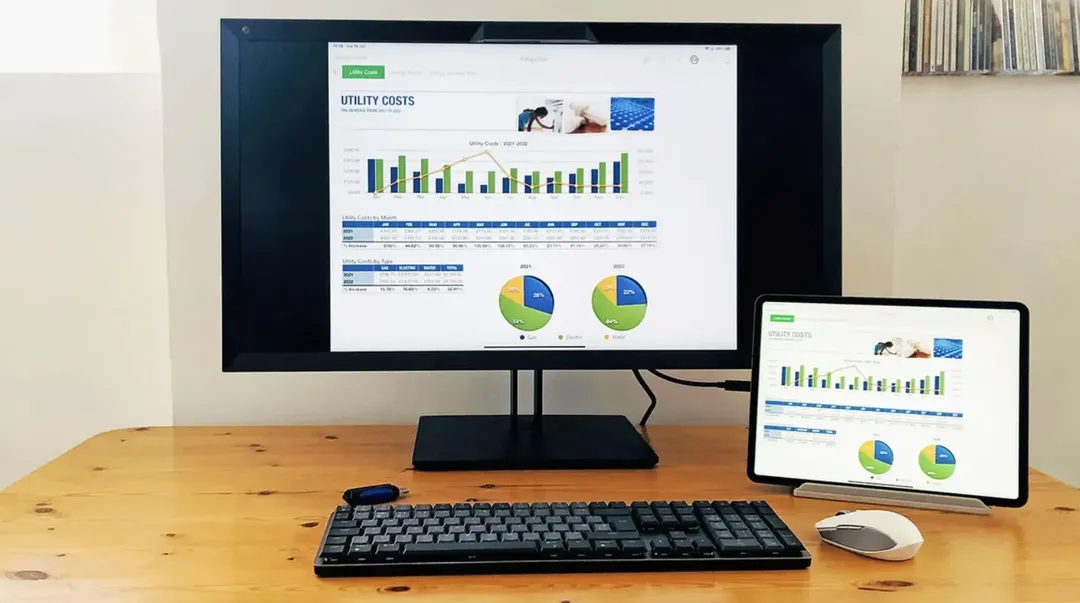
Dùng thay máy tính để bàn có được không?
iPad Pro có thể được dùng để thay thế những công việc nhẹ nhàng cần đến laptop, nhưng để thay thế được máy tính để bàn thì còn phải chờ thời gian trả lời. Như đã nói ở trên, cổng USB-C cho phép iPad Pro sử dụng màn hình ngoài (cũng kết nối qua USB-C, nếu màn hình chỉ có HDMI hay DP thì cần thêm adapter, giá từ 50 USD trở lên).
Vấn đề ở đây là, iPadOS ở thời điểm hiện tại khá kén màn hình ngoài.
Hạn chế lớn nhất là bạn chỉ có thể xuất hình ở chế độ “mirror” - tức cả màn hình ngoài lẫn màn hình iPad đều hiển thị nội dung như nhau. Bạn không thể dùng màn hình ngoài để làm màn hình phụ thứ hai cho iPad như Mac hay PC được. iPad Pro có độ phân giải màn hình 2732x2048 pixel (gần 2.5K), có nghĩa là nếu xuất ra màn hình 4K, bạn sẽ thấy hai dải đen dọc hai bên màn hình. Vấn đề này cũng ảnh hưởng đến màn hình QHD (2560x1440), khi mà tỉ lệ màn hình 4:3 của iPad không tương thích với các màn hình 16:9 hay 21:9 truyền thống.
Mặc dù, iPad có thể xuất video ra màn hình ngoài ở kích cỡ đầy đủ, khá tuyệt nếu bạn muốn xem phim, nhưng các ứng dụng làm việc sẽ chỉ hiển thị ở độ phân giải của iPad.
May thay, với bản iPadOS 16 sắp ra mắt vào tháng 10, mọi chuyện sẽ thay đổi. Trên website của Apple, họ nói rằng cả iPadOS 16 và MacOS Ventura sẽ hỗ trợ đầy đủ màn hình ngoài, bao gồm các màn hình độ phân giải lên đến 6K. Tính năng Stage Manager cũng giúp xóa bỏ giới hạn, khi cho phép bạn chạy nhiều ứng dụng khác nhau trên mỗi màn hình và cả xếp chồng các cửa sổ ứng dụng nữa. Đây là một cải thiện đáng kể đối với khả năng đa nhiệm của iPad. Hãy chờ xem!
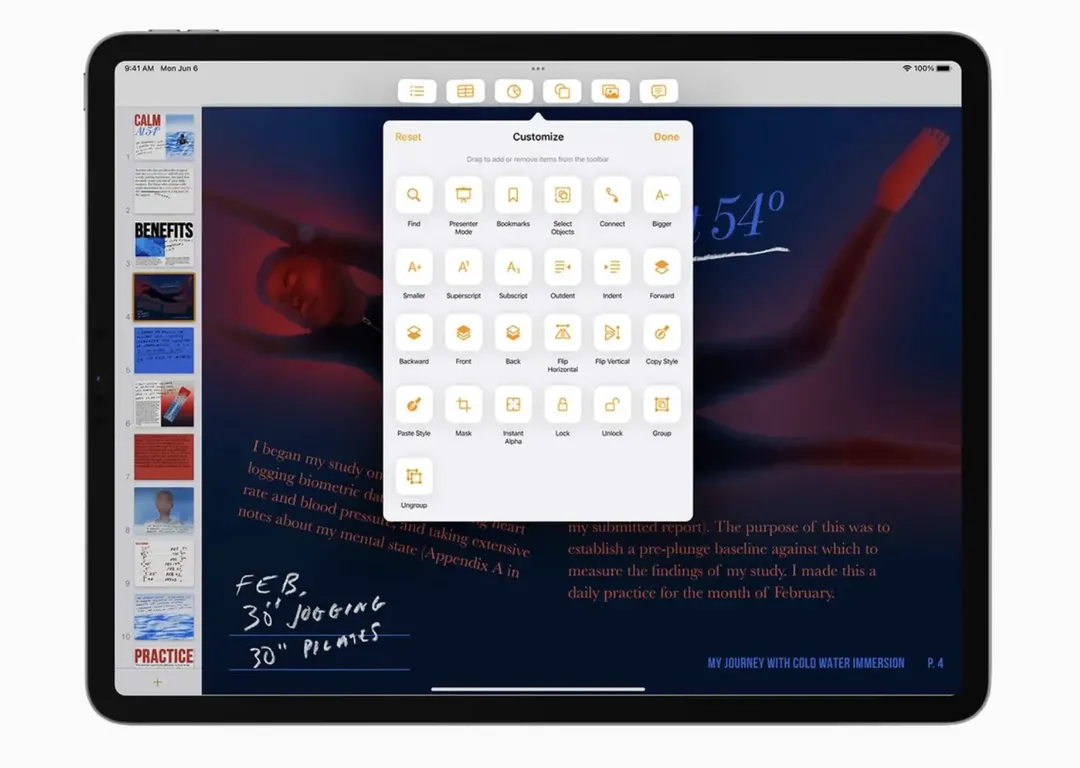
Dùng iPad cho công việc văn phòng
Phần cứng và kết nối là một chuyện, nhưng bạn liệu có làm việc được không nếu phần mềm cần thiết không có mặt trên iPad? May thay, đa số những ứng dụng cơ bản phục vụ văn phòng, như Word, Excel, Outlook…đều có phiên bản di động và dùng tốt nếu bạn đăng ký gói Microsoft 365.
Nếu không muốn tốn tiền, hãy thử bộ iWork của Apple bao gồm Pages, Numbers và Keynote, thay cho Word, Excel, và Powerpoint đương nhiên tất cả đều miễn phí.
Làm đồ họa thì sao? Bộ Adobe Creative Cloud cũng có trên iPad, nhưng bạn phải trả phí hàng tháng. Hoặc bạn có thể chọn các ứng dụng thay thế, như Pixelmator để chỉnh sửa ảnh (chỉ 4.99 USD), Procreate để vẽ (9.99 USD) và Affinity Designer để làm đồ họa vector (21.99 USD).
Có nhiều công cụ thiết kế và đồ họa cao cấp, như AutoDesk, vẫn phục vụ người dùng Mac và Windows, nhưng đó lại là những công việc cần hệ thống khủng, iPad rõ ràng chưa thể đảm đương được.
Nhìn chung, phần mềm là thứ có thể cải thiện, đặc biệt trong bối cảnh Mac và iPad hiện đã dùng vi xử lý Apple Silicon như nhau, giúp các nhà phát triển dễ dàng hơn trong việc tạo ra các ứng dụng, hoạt động hiệu quả trên cả hai nền tảng.
iPad còn cần những gì để thay thế Laptop và Desktop?
iPadOS 16 hứa hẹn mang lại cho iPad những “ứng dụng đẳng cấp desktop”, nhằm cải thiện đáng kể khả năng làm việc cho người dùng. Những ứng dụng tích hợp sẵn như Photos và Files nay đã có menu tài liệu giống Mac hơn, cho phép truy cập đến các câu lệnh như tạo bản sao, đổi tên, hay in ấn dễ dàng hơn. Bạn cũng có thể tùy biến thanh công cụ trong ứng dụng theo ý muốn.
Apple cũng đang phát triển một ứng dụng mới cho iPadOS gọi là Freeform, dự kiến ra mắt cuối năm nay. Freeform trông như một phiên bản nâng cấp của Notes, cung cấp cho người dùng một “canvas” (khung ý tưởng) để ghi chú hoặc vẽ vời, thêm liên kết web, các tập tin âm thanh và hình ảnh. Và quan trọng hơn, Freeform cho phép bạn cộng tác với người khác bằng cách chia sẻ liên kết truy cập đến các tài liệu đang làm.
Bên cạnh Stage Manager và khả năng hỗ trợ màn hình ngoài tốt hơn, iPadOS 16 cũng sẽ có chế độ “display scaling” - có thể ví như thay đổi độ phân giải màn hình vậy, cho phép bạn hiển thị nhiều thứ hơn trên màn hình iPad, hoặc phóng to mọi thứ để dễ quan sát. Và iPad Pro 12.9-inch cũng sẽ hỗ trợ HDR và SDR, đồng thời đảm nhiệm chức năng màn hình tham chiếu cho các chuẩn màu khác.
Tóm lại, hiện nay iPad Pro chưa hẳn thay thế được iMac hay MacBook, nó chắc chắn là lựa chọn không tồi khi bạn cần sự di động. Và nếu lộ trình Apple dành cho iPadOS và chip M2 được thực hiện đúng như đã vạch ra, một mẫu iPad Pro đẳng cấp desktop có lẽ sẽ khiến các nhà sản xuất laptop phải dè chừng!
Chọn iPad nào?
Vi xử lý M1 có thể không đủ mạnh đối với nhóm người dùng chuyên nghiệp, thường xuyên làm việc nặng như biên tập video hay đồ họa 3D. Đó là mục đích Apple tung ra chip M1 Max và M1 Ultra - những con chip không thể đưa vào những chiếc iPad với thiết kế không quạt vì quá nóng khi hoạt động.
Do đó, người mua thường phải tìm đến những thiết bị như Mac Studio và MacBook Pro. Tuy nhiên, nếu công việc của bạn chủ yếu xoay quanh các loại tài liệu văn bản và biên tập ảnh/video nhẹ nhàng để đăng tải lên các website, thì vi xử lý M1 trên iPad Pro và Air hoàn toàn có thể xử lý một cách hoàn hảo.
Nhưng thay đổi quan trọng nhất, giúp biến iPad thành một thiết bị làm việc có lẽ là sự xuất hiện của cổng USB-C thay cho Lightning vài năm về trước (các mẫu iPad Pro hiện nay còn hỗ trợ Thunderbolt 4 và USB 4 nữa).
Việc có cổng USB-C đồng nghĩa hầu hết phụ kiện và các thiết bị khác mà bạn cần sử dụng với iMac hay MacBook Air cũng sẽ hoạt động với iPad Pro và Air. Dù iPad Pro 12.9-inch sẽ phù hợp với những người thường xuyên làm đồ họa và thiết kế, iPad Pro 11-inch hay iPad Air 10.9-inch (đều có cổng USB-C và chip M1) vẫn là những lựa chọn tốt đối với nhiều người.
Một số người dùng iPad đã tỏ ra thất vọng khi Apple không công bố mẫu iPad mới nào sử dụng chip M2, nhưng có vẻ như không sớm thì muộn điều đó cũng trở thành hiện thực. Ngoài ra còn có tin đồn rằng một mẫu iPad Pro 14.1-inch đang được phát triển, và sẽ xuất hiện vào năm 2023.
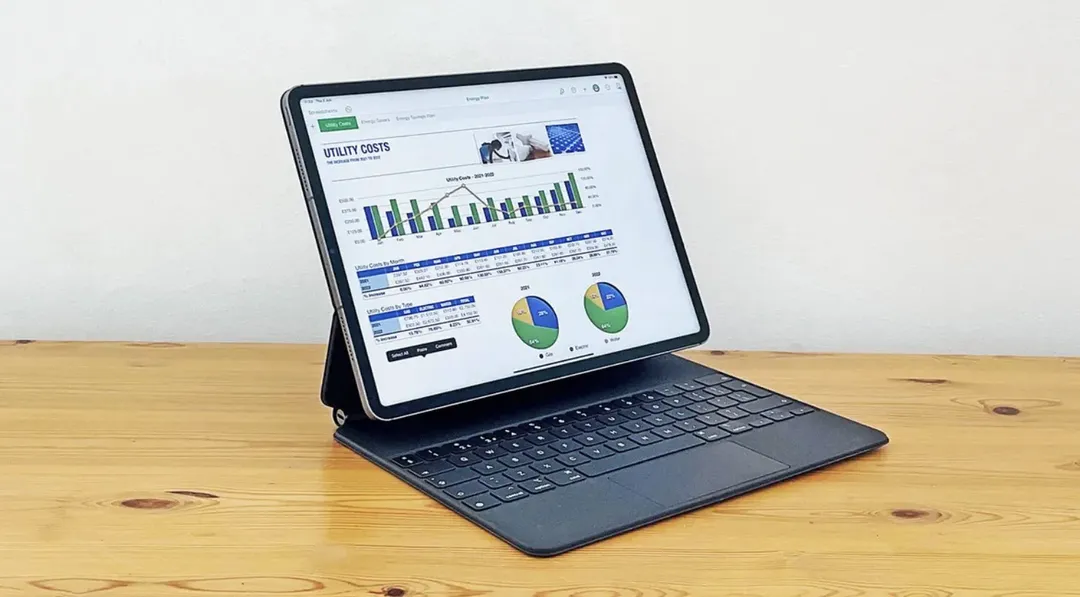
Chế độ laptop
Sử dụng iPad như một sản phẩm thay thế laptop là điều hoàn toàn khả thi, bởi Apple và nhiều công ty bên thứ ba đã đang tung ra nhiều bộ case kiêm bàn phím, cũng như những phụ kiện khác kể từ khi thiết bị này lần đầu ra mắt vào năm 2011.
Bàn phím chính hãng Apple thường khá đắt với mức giá Magic Keyboard cho iPad Pro 12.9-inch có giá đến 349 USD, trong khi Smart Keyboard Folio có giá 199 USD. Magic Keyboard là lựa chọn tốt hơn đối với những ai muốn làm việc nghiêm túc, khi mà nó có chất lượng rất tốt và giúp bảo vệ iPad trong nhiều tình huống. Bàn phím này sử dụng cơ chế cắt kéo, ưu việt hơn so với Smart Keyboard Folio, chưa kể còn tích hợp một trackpad nhỏ nhưng hữu dụng.
Nhiều phím tắt quen thuộc trên Mac cũng hiện diện trên iPad, ví dụ Cmd-Tab để chuyển qua lại giữa các ứng dụng đang mở, và Cmd-Shift-3 để chụp ảnh màn hình. Do đó, nếu đã quen dùng Mac, bạn sẽ không gặp nhiều khó khăn khi sử dụng iPad kèm bàn phím.
Các nhà sản xuất như Logitech và Brydge cũng bán các case bàn phím giá tốt cho iPad, giao động từ 150 - 200 USD. iPad cũng dùng được với chuột Magic Mouse, Magic Trackpad, Apple Pencil và nếu bạn thích các sản phẩm bên thứ ba thì dòng chuột MX hay bút Crayon của Logitech đều hoạt động tốt kể từ iPadOS 14 trở đi.
Ốp bàn phím quá nhỏ? Bạn có thể chọn các bàn phím full-size cho iPad, như bàn phím MX Mechanical của Logitech, hoặc bàn phím Magic Keyboard của Apple (thường đi kèm với các máy Mac để bàn).
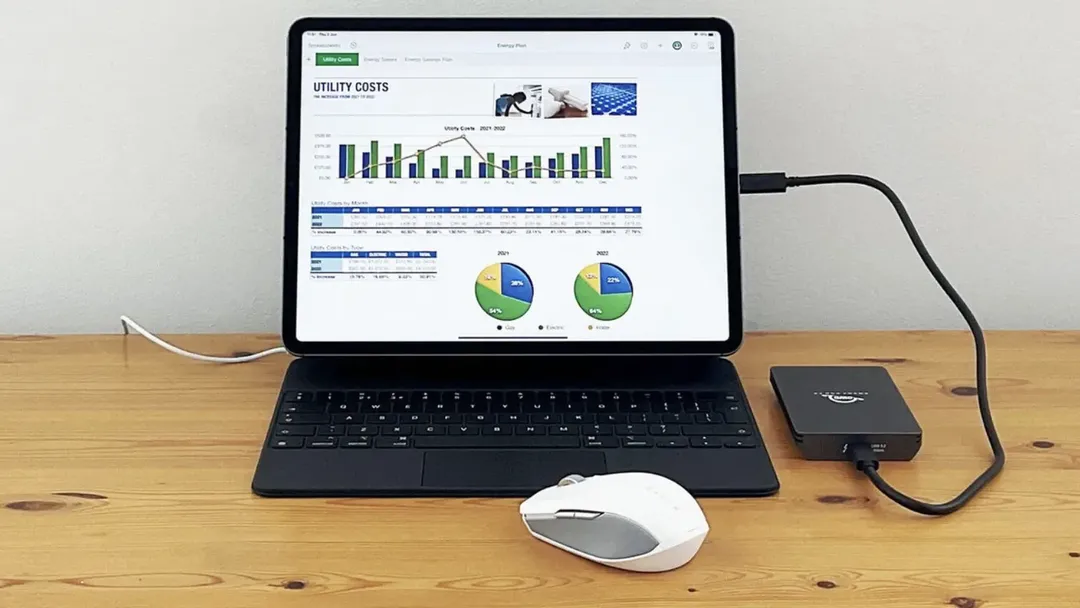
Kết nối phụ kiện
Kết nối phụ kiện từ lâu đã là một điểm yếu với các thiết bị di động của Apple. Cổng USB-C duy nhất trên iPad Pro và Air hiển nhiên cũng bị hạn chế. Nhưng một ưu thế của case bàn phím Magic Keyboard là nó tích hợp thêm một cổng USB-C thứ hai để sạc iPad, cho phép bạn dùng cổng USB-C trên thiết bị vào việc kết nối với các phụ kiện khác, ví dụ như SSD chẳng hạn.
Nếu cần thêm cổng USB-C, thì có khá nhiều hub USB nhỏ gọn đáp ứng được nhu cầu của bạn. Một số hub không cần nguồn điện và được trang bị cả cổng USB-A lẫn USB-C, hay cổng HDMI để xuất ra màn hình ngoài (tối đa 4K 60Hz), khe thẻ nhớ, thậm chí là cổng Gigabit Ethernet để dùng mạng dây nữa.
Và đối với người dùng chuyên nghiệp, không thể bỏ qua các dock và hub dùng nguồn ngoài, mang lại cho iPad khả năng kết nối linh hoạt hơn. Các công ty như Belkin, OWC, Kensington, và Plugable đều cung cấp đủ loại dock đa năng, tiện dụng cho người dùng chuyên nghiệp. Nhưng trước khi chọn mua, hãy kiểm tra cẩn thận xem chúng có hỗ trợ mẫu iPad của bạn không nhé!
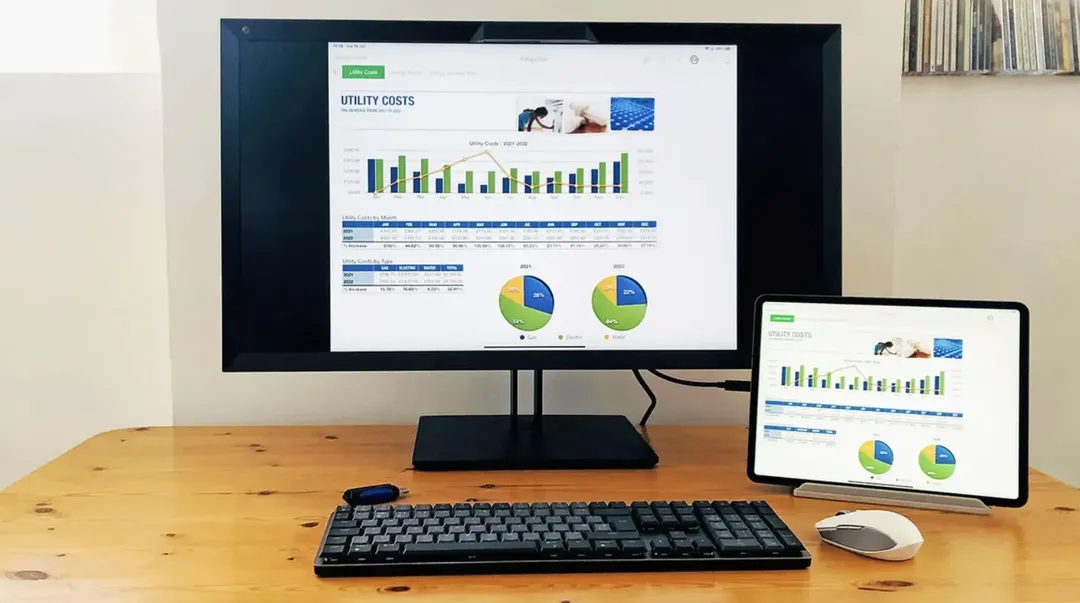
Dùng thay máy tính để bàn có được không?
iPad Pro có thể được dùng để thay thế những công việc nhẹ nhàng cần đến laptop, nhưng để thay thế được máy tính để bàn thì còn phải chờ thời gian trả lời. Như đã nói ở trên, cổng USB-C cho phép iPad Pro sử dụng màn hình ngoài (cũng kết nối qua USB-C, nếu màn hình chỉ có HDMI hay DP thì cần thêm adapter, giá từ 50 USD trở lên).
Vấn đề ở đây là, iPadOS ở thời điểm hiện tại khá kén màn hình ngoài.
Hạn chế lớn nhất là bạn chỉ có thể xuất hình ở chế độ “mirror” - tức cả màn hình ngoài lẫn màn hình iPad đều hiển thị nội dung như nhau. Bạn không thể dùng màn hình ngoài để làm màn hình phụ thứ hai cho iPad như Mac hay PC được. iPad Pro có độ phân giải màn hình 2732x2048 pixel (gần 2.5K), có nghĩa là nếu xuất ra màn hình 4K, bạn sẽ thấy hai dải đen dọc hai bên màn hình. Vấn đề này cũng ảnh hưởng đến màn hình QHD (2560x1440), khi mà tỉ lệ màn hình 4:3 của iPad không tương thích với các màn hình 16:9 hay 21:9 truyền thống.
Mặc dù, iPad có thể xuất video ra màn hình ngoài ở kích cỡ đầy đủ, khá tuyệt nếu bạn muốn xem phim, nhưng các ứng dụng làm việc sẽ chỉ hiển thị ở độ phân giải của iPad.
May thay, với bản iPadOS 16 sắp ra mắt vào tháng 10, mọi chuyện sẽ thay đổi. Trên website của Apple, họ nói rằng cả iPadOS 16 và MacOS Ventura sẽ hỗ trợ đầy đủ màn hình ngoài, bao gồm các màn hình độ phân giải lên đến 6K. Tính năng Stage Manager cũng giúp xóa bỏ giới hạn, khi cho phép bạn chạy nhiều ứng dụng khác nhau trên mỗi màn hình và cả xếp chồng các cửa sổ ứng dụng nữa. Đây là một cải thiện đáng kể đối với khả năng đa nhiệm của iPad. Hãy chờ xem!
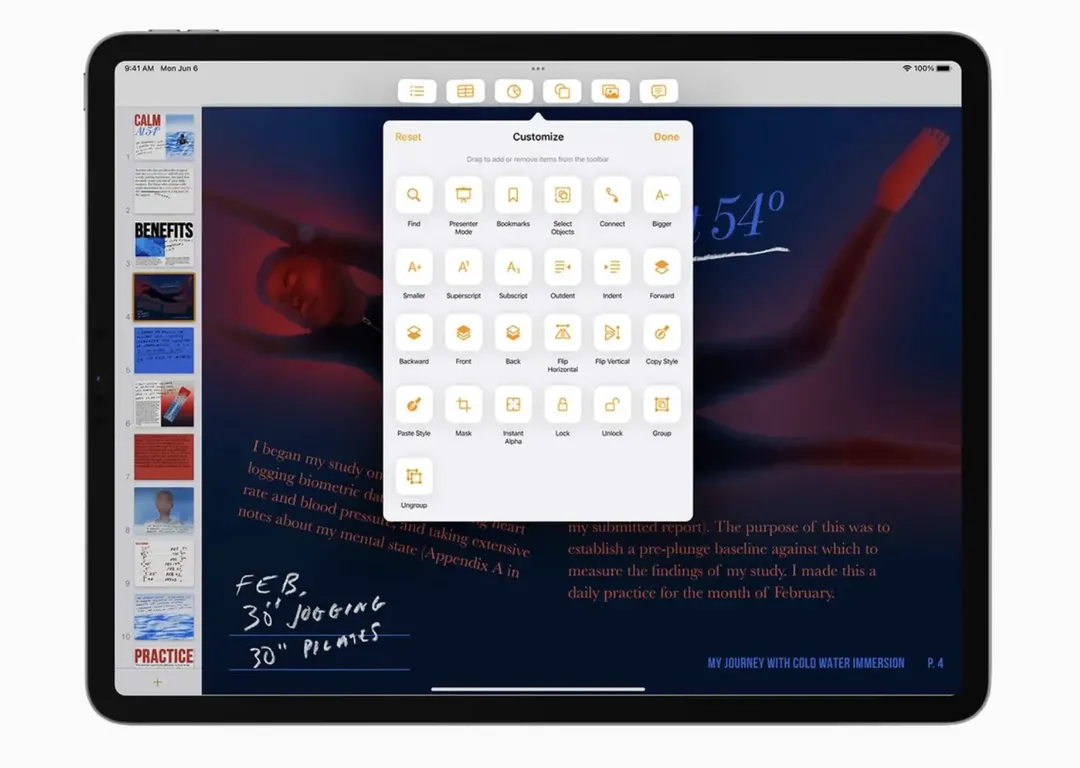
Dùng iPad cho công việc văn phòng
Phần cứng và kết nối là một chuyện, nhưng bạn liệu có làm việc được không nếu phần mềm cần thiết không có mặt trên iPad? May thay, đa số những ứng dụng cơ bản phục vụ văn phòng, như Word, Excel, Outlook…đều có phiên bản di động và dùng tốt nếu bạn đăng ký gói Microsoft 365.
Nếu không muốn tốn tiền, hãy thử bộ iWork của Apple bao gồm Pages, Numbers và Keynote, thay cho Word, Excel, và Powerpoint đương nhiên tất cả đều miễn phí.
Làm đồ họa thì sao? Bộ Adobe Creative Cloud cũng có trên iPad, nhưng bạn phải trả phí hàng tháng. Hoặc bạn có thể chọn các ứng dụng thay thế, như Pixelmator để chỉnh sửa ảnh (chỉ 4.99 USD), Procreate để vẽ (9.99 USD) và Affinity Designer để làm đồ họa vector (21.99 USD).
Có nhiều công cụ thiết kế và đồ họa cao cấp, như AutoDesk, vẫn phục vụ người dùng Mac và Windows, nhưng đó lại là những công việc cần hệ thống khủng, iPad rõ ràng chưa thể đảm đương được.
Nhìn chung, phần mềm là thứ có thể cải thiện, đặc biệt trong bối cảnh Mac và iPad hiện đã dùng vi xử lý Apple Silicon như nhau, giúp các nhà phát triển dễ dàng hơn trong việc tạo ra các ứng dụng, hoạt động hiệu quả trên cả hai nền tảng.
iPad còn cần những gì để thay thế Laptop và Desktop?
iPadOS 16 hứa hẹn mang lại cho iPad những “ứng dụng đẳng cấp desktop”, nhằm cải thiện đáng kể khả năng làm việc cho người dùng. Những ứng dụng tích hợp sẵn như Photos và Files nay đã có menu tài liệu giống Mac hơn, cho phép truy cập đến các câu lệnh như tạo bản sao, đổi tên, hay in ấn dễ dàng hơn. Bạn cũng có thể tùy biến thanh công cụ trong ứng dụng theo ý muốn.
Apple cũng đang phát triển một ứng dụng mới cho iPadOS gọi là Freeform, dự kiến ra mắt cuối năm nay. Freeform trông như một phiên bản nâng cấp của Notes, cung cấp cho người dùng một “canvas” (khung ý tưởng) để ghi chú hoặc vẽ vời, thêm liên kết web, các tập tin âm thanh và hình ảnh. Và quan trọng hơn, Freeform cho phép bạn cộng tác với người khác bằng cách chia sẻ liên kết truy cập đến các tài liệu đang làm.
Bên cạnh Stage Manager và khả năng hỗ trợ màn hình ngoài tốt hơn, iPadOS 16 cũng sẽ có chế độ “display scaling” - có thể ví như thay đổi độ phân giải màn hình vậy, cho phép bạn hiển thị nhiều thứ hơn trên màn hình iPad, hoặc phóng to mọi thứ để dễ quan sát. Và iPad Pro 12.9-inch cũng sẽ hỗ trợ HDR và SDR, đồng thời đảm nhiệm chức năng màn hình tham chiếu cho các chuẩn màu khác.
Tóm lại, hiện nay iPad Pro chưa hẳn thay thế được iMac hay MacBook, nó chắc chắn là lựa chọn không tồi khi bạn cần sự di động. Và nếu lộ trình Apple dành cho iPadOS và chip M2 được thực hiện đúng như đã vạch ra, một mẫu iPad Pro đẳng cấp desktop có lẽ sẽ khiến các nhà sản xuất laptop phải dè chừng!
Nguồn: Vnreview

